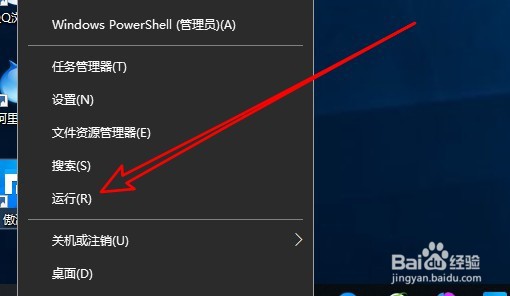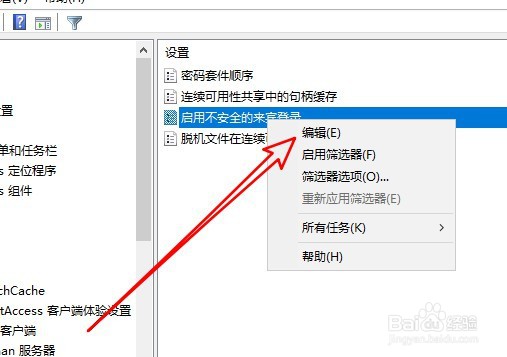Win10系统怎么解决无法访问共享文件夹的问题
1、右键点击桌面左下角的开始按钮,选择运行菜单。
2、然后在打开的运行窗口输入Gpedit.msc命令,点击确定按钮运行该命令。
3、这时就会打开本地组策略编辑器的窗口,定位到Lanman工作站菜单。
4、接着在右侧窗口找到启用不安全的来宾登录设置项。
5、右键点击该设置项选择编辑菜单。
6、接下来在打开的编辑窗口,选择已启用选项就可以了。
声明:本网站引用、摘录或转载内容仅供网站访问者交流或参考,不代表本站立场,如存在版权或非法内容,请联系站长删除,联系邮箱:site.kefu@qq.com。
阅读量:26
阅读量:67
阅读量:46
阅读量:52
阅读量:61